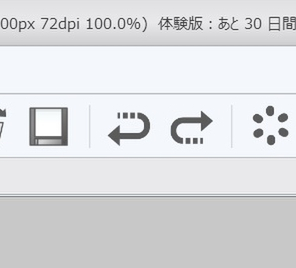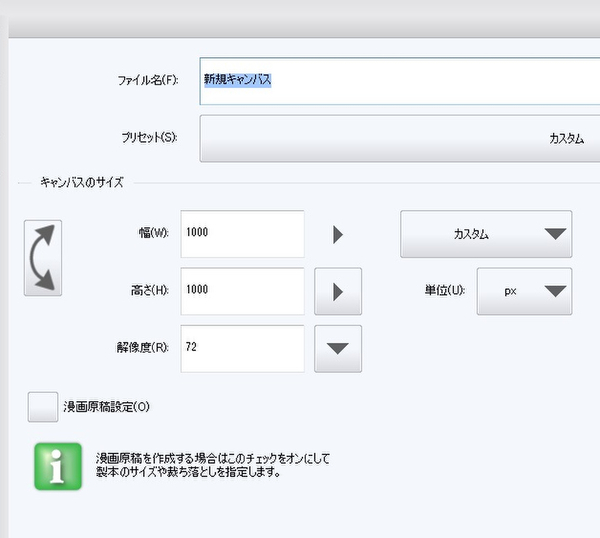富士通の「LIFEBOOK TH90/P」は、液晶ディスプレーが回転し、タブレットに変形する13.3型Ultrabookだ。ビジネスにも活用される製品だが、タッチディスプレーが筆圧感知に対応していることもあり、プロから同人作家まで幅広く使用されているマンガ・イラスト製作ソフト「CLIP STUDIO PAINT」の推奨PCになっているのだ。

LIFEBOOK TH90/Pと「CLIP STUDIO PAINT」でこんなイラストが描けてしまう!
そこで、「富士通 WEB MART」であつかう“カスタムメイドモデル”版である「LIFEBOOK WT1/P」を使い、実際にイラストを描いた感触はどのようなものか、レポートしてみよう。
まずは描く前の段階。CLIP STUDIO PAINTのソフトウェアのダウンロードおよびインストールは特に問題なく完了した。CLIP STUDIO PAINTには30日の体験版試用期間がある(要無料登録)ので、まずはこれで試してみるのが良いだろう。問題なければ、シリアルを購入することでそのまま30日以降も使用できる。
なお、「富士通 WEB MART」では、9月30日までの期間限定で、本機を購入すると「ダウンロード版CLIP STUDIO PAINT PRO」がプレゼントされるキャンペーンを行なっている。先着200名という限定もあるので、このチャンスは早めに利用しよう!
LIFEBOOK THでCLIP STUDIO PAINTを使い始める
さて、「LIFEBOOK TH90/P」へのソフトウェアインストールが終わったら、さっそく画面を見てみよう。
CLIP STUDIO PAINTはグラフィックソフトということでツールウィンドウが多く、標準のUIではツールアイコンがかなり小さく表示されてしまう。タブレット用UIに変更すればアイコンが大きくなって使いやすいのだが、突然のUI変更は少々違和感があるので、ひとまずは標準UIで作業を進めることにした。この場合、ツールによっては、指のタッチによる操作で使いこなすのは難しくなってしまう。そのため、ツールは基本的に、付属のスタイラスペンで操作することにした。
ちなみに「LIFEBOOK TH90/P」付属のスタイラスペンはかなり細く、かつ軽量で、通常のタブレットペンに比べると持ちごたえは感じられない。ただ、本体に収納できるのは地味にありがたい。筆者は時々タブレット用のペンを紛失してしまい、延々と机周りを探すハメになったりするので、その心配がなくなるのは大きい。また、ペンにはクリックボタンが1つ付いており、ショートカットを割り振ることも可能だ。
実際に使用する際の本体のセッティングだが、ノートPCとして液晶ディスプレーを普通に開いた状態だと、ディスプレーにペンで触れた際に本体ごと揺れてしまい、安定した線を引くのは困難だ。また、ディスプレーの手前にキーボードが来る形になり、顔とディスプレーがちょっと遠くなる印象がある。
ならばと「LIFEBOOK TH90/P」の液晶ディスプレーを回転させ、タブレット状態にしてみる。これならばディスプレーを手元に置く事ができ、机の上に紙を置いて描くのと同じ感覚で作業できる。ただし、このタブレット状態だと、当然ながらキーボードが使えない。つまり、キーを使ったショートカットが使えないという事だ。
もちろん画面上のアイコンを選択する事で、スポイトだろうが変形だろうが使うことはできる。もっとも使用頻度の高いと思われるアンドゥも、ツールバーのボタンを1クリックするだけで良い。ただ、ショートカットに慣れきっている人は、この一瞬の手間にストレスを感じるかもしれない。
ショートカットを優先するか、ディスプレーとの距離を優先するかは、各自の好みで、描きやすいスタイルを選べばよい。とりあえず今回は、タブレット状態にして作業をしてみた。
Webに載せる用のイラストを想定して、1000×1000pixelのキャンバスを作成した。スタイラスペンでペン先の種類を選び、キャンバスをなぞれば線が描かれる。ディスプレーからペンを放し、代わりに指でなぞれば、キャンバスの移動になる。
筆者は左利きなので、左手にスタイラスペンを持ち、右手でキャンバス操作をしたのだが、指二本を用いる事で表示の拡大縮小ができるのはもちろん、回転も自由自在なのは実に便利だった。
まずは鉛筆ツールで下書きを描いてみる。さすが推奨PCに選ばれているだけあって、接触や反応は実に良好。タッチパネルにありがちな、線が途中で切れてしまったり、反応が悪く何度も画面をペンでグリグリしてしまうようなストレスは全く感じなかった。
(次ページ、「下書きから始め、トータルで2時間ほどでイラスト完成」に続く)